Calcule un code MGRS (Military Grid Reference System) à partir des valeurs de latitude et de longitude.
Utilisations typiques
-
Déterminer quelle limite standard du MGRS contient un point donné.
Comment fonctionne-t-il ?
Le convertisseur LatLongToMGRSConverter accepte toute entité. L'utilisateur spécifie des attributs, des expressions ou des paramètres publiés contenant les coordonnées de latitude et de longitude, ainsi que l'ellipsoïde et le type de lettrage souhaité.
Le code MGRS standard est généré selon la Précision spécifiée, puis stocké en tant qu'attribut.
La précision est un nombre entier compris entre 0 et 5 (inclus). Une précision de 5 localise un point dans un carré de 1 mètre et une précision de 0 localise un point dans un carré de 100 km.
Exemples
Dans cet exemple, nous disposons d'un fichier de forme contenant les emplacements des vendeurs de produits alimentaires et nous souhaitons générer des codes MGRS pour chaque emplacement.
Notez que bien que le jeu de données soit dans un système de coordonnées UTM avec des unités terrestres en mètres, il a également un ensemble de coordonnées, latitude et longitude, stockées comme attributs.
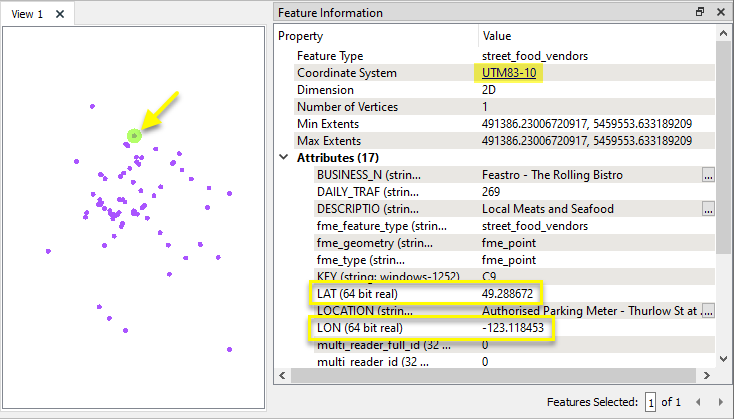
Les entités sont acheminées dans un LatLongToMGRSConverter.

Dans la boîte de dialogue des paramètres, la précision est fixée à 5, et les paramètres Longitude et Latitude sont fixés aux attributs appropriés.
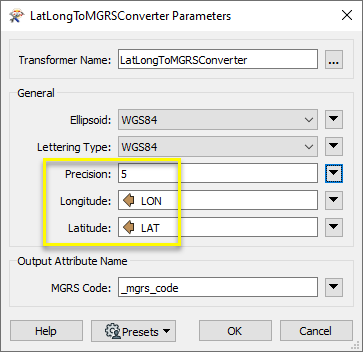
Les entités de sortie ont un nouvel attribut contenant le code résultant.
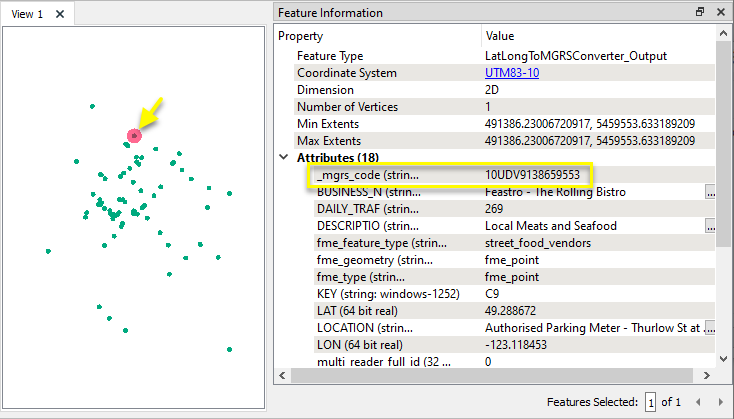
Notes
-
Pour plus d'informations sur le MGRS, voir Military Grid Reference System.
-
Ce Transformer ne fonctionne pas sur la géométrie. Pour extraire les coordonnées d'une géométrie en vue d'une conversion, envisagez d'utiliser les fonctions CoordinateExtractor ou @XValue() et @YValue().
Configuration
Ports d'entrée
Entités dont les coordonnées de latitude et de longitude sont disponibles en tant qu'attributs, expressions ou paramètres publiés.
Ports de sortie
Entités dont le code MGRS est généré en fonction des sélections de paramètres et ajouté à un attribut.
Paramètres
|
Ellipsoïde |
L'ellipsoïde utilisé pour la conversion. Il peut s'agir de n'importe quel nom d'ellipsoïde pris en charge par FME. |
||||||||||||||
|
Écriture |
Sélectionner un type :
|
||||||||||||||
|
Niveau de précision |
Spécifiez la granularité du code résultant : un nombre entier de 0 à 5.
|
||||||||||||||
|
Longitude |
Fournir une valeur de longitude en fournissant un nom d'attribut, une expression ou un paramètre publié. |
||||||||||||||
|
Latitude |
Fournir une valeur de latitude en fournissant un nom d'attribut, une expression ou un paramètre publié. |
|
Code MGRS |
Nommez l'attribut qui contient le code MGRS généré. |
Éditer les paramètres des Transformers
À l'aide d'un ensemble d'options de menu, les paramètres du Transformer peuvent être attribués en faisant référence à d'autres éléments du traitement. Des fonctions plus avancées, telles qu'un éditeur avancé et un éditeur arithmétique, sont également disponibles dans certains Transformers. Pour accéder à un menu de ces options, cliquez sur  à côté du paramètre applicable. Pour plus d'informations, voir Options de menus et paramètres de Transformer.
à côté du paramètre applicable. Pour plus d'informations, voir Options de menus et paramètres de Transformer.
Définir les valeurs
Il existe plusieurs façons de définir une valeur à utiliser dans un Transformer. La plus simple est de simplement taper une valeur ou une chaîne de caractères, qui peut inclure des fonctions de différents types comme des références d'attributs, des fonctions mathématiques et de chaînes de caractères, et des paramètres d'espace de travail. Il existe un certain nombre d'outils et de raccourcis qui peuvent aider à construire des valeurs, généralement disponibles dans le menu contextuel déroulant adjacent au champ de valeur.
Utilisation de l'éditeur de texte
L'éditeur de texte fournit un moyen efficace de construire des chaînes de textes (dont les expressions régulières) à partir de données source diverses, telles que des attributs, des paramètres et des constantes, et le résultat est directement utilisé dans le paramètre.
Utilisation de l'éditeur arithmétique
L'éditeur arithmétique fournit un moyen simple de construire des expressions mathématiques à partir de plusieurs données source, telles que des attributs et des fonctions, et le résultat est directement utilisé dans un paramètre.
Valeur conditionnelle
Définit des valeurs selon un ou plusieurs tests.
Fenêtre de définition de conditions
Contenu
Les expressions et chaînes de caractères peuvent inclure des fonctions, caractères, paramètres et plus.
Lors du paramétrage des valeurs - qu'elles soient entrées directement dans un paramètre ou construites en utilisant l'un des éditeurs - les chaînes de caractères et les expressions contenant des fonctions Chaîne de caractères, Math, Date et heure ou Entité FME auront ces fonctions évaluées. Par conséquent, les noms de ces fonctions (sous la forme @<nom_de_fonction>) ne doivent pas être utilisés comme valeurs littérales de chaîne de caractères.
| Ces fonctions manipulent les chaînes de caractères. | |
|
Caractères spéciaux |
Un ensemble de caractères de contrôle est disponible dans l'éditeur de texte. |
| Plusieurs fonctions sont disponibles dans les deux éditeurs. | |
| Fonctions Date/heure | Les fonctions de dates et heures sont disponibles dans l'Editeur texte. |
| Ces opérateur sont disponibles dans l'éditeur arithmétique. | |
| Elles retournent des valeurs spécifiques aux entités. | |
| Les paramètres FME et spécifiques au projet peuvent être utilisés. | |
| Créer et modifier un paramètre publié | Créer ses propres paramètres éditables. |
Options - Tables
Les Transformers avec des paramètres de style table possèdent des outils additionnels pour remplir et manipuler des valeurs.
|
Réordonner
|
Activé une fois que vous avez cliqué sur un élément de ligne. Les choix comprennent :
|
|
Couper, Copier et Coller
|
Activé une fois que vous avez cliqué sur un élément de ligne. Les choix comprennent :
Copier, copier et coller peuvent être utilisés au sein d'un Transformer ou entre Transfromers. |
|
Filtre
|
Commencez à taper une chaîne de caractères, et la matrice n'affichera que les lignes correspondant à ces caractères. Recherche dans toutes les colonnes. Cela n'affecte que l'affichage des attributs dans le Transformer - cela ne change pas les attributs qui sont sortis. |
|
Importer
|
Le bouton d'import remplit la table avec un jeu de nouveaux attributs lus depuis un jeu de données. L'application spécifique varie selon les Transformers. |
|
Réinitialiser/Rafraîchir
|
Réinitialise la table à son état initial, et peut fournir des options additionnelles pour supprimer des entrées invalides. Le comportement varie d'un Transformer à l'autre. |
Note : Tous les outils ne sont pas disponibles dans tous les Transformers.
Références
|
Comportement |
|
|
Stockage des entités |
Non |
| Dépendances | Aucun |
| Alias | |
| Historique |
FME Community
FME Community iest l'endroit où trouver des démos, des tutoriaux, des articles, des FAQ et bien plus encore. Obtenez des réponses à vos questions, apprenez des autres utilisateurs et suggérez, votez et commentez de nouvelles entités.
Rechercher tous les résultats sur ce Transformer sur FME Community.
Les exemples peuvent contenir des informations sous licence Open Government - Vancouver et/ou Open Government - Canada.




